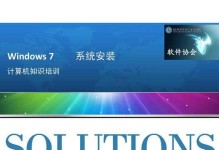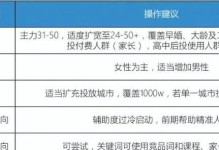随着计算机的普及和使用频率的增加,操作系统的安装成为了每个计算机用户必备的技能之一。而以Windows镜像为基础的系统安装方式,则是更为简单、快速且方便的方式之一。本文将详细介绍以Windows镜像安装系统的步骤和技巧,帮助读者轻松完成操作系统的安装。
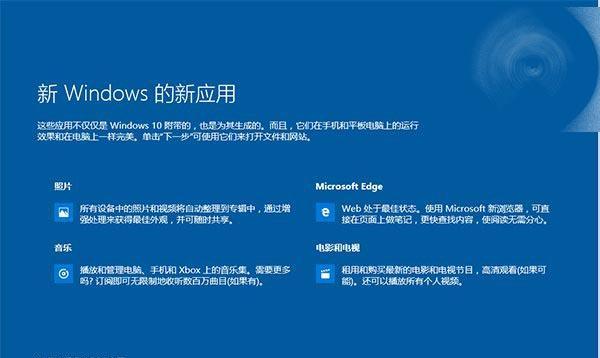
一、准备所需材料:镜像文件、U盘或光盘
在进行Windows镜像安装系统之前,首先需要准备好所需的材料。镜像文件是安装系统的基础,可以从官方网站或第三方资源网站下载;而U盘或光盘则是将镜像文件写入并用于安装的介质。
二、创建可引导的安装介质
要将Windows镜像文件写入到U盘或光盘中,需要使用专门的软件来创建可引导的安装介质。常用的软件有Rufus、UltraISO等,通过选择镜像文件和目标介质,即可一键完成写入过程。

三、设置计算机的启动顺序
在安装系统之前,需要设置计算机的启动顺序,确保它能够从U盘或光盘启动。通常可以在计算机开机时按下特定的快捷键(如F2、F12等)进入BIOS界面,然后在启动选项中将U盘或光盘置于第一位。
四、重启计算机并开始安装系统
在完成启动顺序设置后,重启计算机即可开始安装系统。根据系统提示,选择语言、时区、键盘布局等设置,并接受许可协议后,即可进入安装界面。
五、选择安装类型和磁盘分区
在安装界面中,需要选择安装类型和磁盘分区。通常有两种安装类型可选:升级和自定义安装。对于全新安装,选择自定义安装,并按照提示进行磁盘分区。
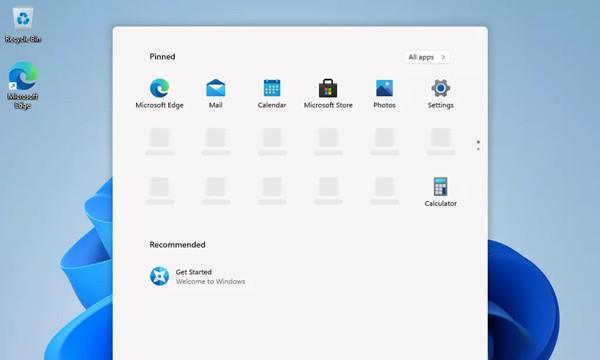
六、等待系统文件的复制和安装
在进行安装的过程中,系统会自动复制和安装所需的文件。这个过程可能需要一些时间,取决于计算机的配置和镜像文件的大小。耐心等待即可。
七、设置账户和密码
安装完成后,需要设置登录账户和密码。可以选择创建一个本地账户或连接至Microsoft账户,并设置相应的密码。这将是日后登录系统的凭证。
八、进行系统配置和更新
系统安装完成后,需要进行一些系统配置和更新。根据个人需求,可以设置网络连接、时间和日期、电源选项等,同时确保系统处于最新的状态。
九、安装驱动程序和常用软件
为了保证计算机的正常运行,还需要安装相应的驱动程序和常用软件。根据计算机硬件型号和个人需求,选择合适的驱动程序并进行安装,同时安装一些常用的软件以提高使用体验。
十、备份重要数据
在进行操作系统安装之前,最好将重要的数据进行备份,以防意外发生。可以使用外部硬盘、云存储等方式进行备份,并确保备份文件的完整性。
十一、恢复个人文件和设置
如果之前有进行备份,可以在安装系统完成后恢复个人文件和设置。根据备份方式的不同,可以选择将文件从外部设备复制到计算机中,或通过云存储恢复个人设置。
十二、安装所需软件和工具
除了驱动程序和常用软件外,还有一些特定的软件和工具可能需要进行安装。例如,开发人员可能需要安装编译器、集成开发环境等工具;设计人员可能需要安装Photoshop、Illustrator等设计软件。
十三、调整系统设置和优化性能
在安装完所有必需的软件和工具后,可以对系统进行一些设置和优化以提高性能。例如,关闭不必要的启动项、优化电源管理、清理垃圾文件等。
十四、安装安全软件和进行系统防护
为了保证计算机的安全性,还需要安装安全软件和进行系统防护。选择一款可靠的杀毒软件,并进行实时防护、定期扫描等操作,以避免恶意软件的侵入。
十五、
通过以上步骤,读者可以轻松地使用Windows镜像安装系统。这种方式简单、快速,适用于大多数计算机用户。希望本文能够帮助读者顺利完成操作系统的安装,并享受到更好的计算机使用体验。